
北海道在住 1児の父親です。せどり/ネット物販歴11年/法人7期目
アレコレ仕組化して自由気ままに暮らす物販プレイヤー
「小型軽量商品」「メーカー直仕入れ」「問屋仕入れ」「Amazonオリジナル商品販売」など。
「仕入れに悩まず、時間の自由を手に入れる物販」を構築
※LINE登録者限定で、私がメルカリで売った
『130,809円分の商品リスト』を公開中


北海道在住 1児の父親です。せどり/ネット物販歴11年/法人7期目
アレコレ仕組化して自由気ままに暮らす物販プレイヤー
「小型軽量商品」「メーカー直仕入れ」「問屋仕入れ」「Amazonオリジナル商品販売」など。
「仕入れに悩まず、時間の自由を手に入れる物販」を構築
※LINE登録者限定で、私がメルカリで売った
『130,809円分の商品リスト』を公開中
どうも、サクです。
この記事では、せどりツール〝Keepa〟を活用した『セラーリサーチのノウハウ』を解説していきます。
■ セラーリサーチとは
個別の商品を1つずつリサーチするのではなく、実際にせどりで利益を出しているセラーを探して、販売している商品や仕入れ先を参考にするリサーチ方法です。
せどりを始めたばかりで
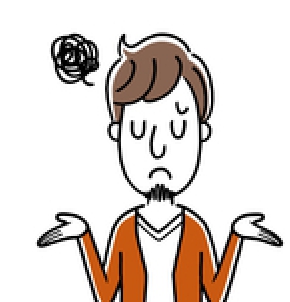 男性
男性何からを手付けてよいやら…
と悩んでいる方は、結果が出やすいセラーリサーチをしっかりマスターしましょう。
まずはリサーチの起点となる商品を決めましょう。最初に決める商品は、あくまでもリサーチのキッカケにすぎないので、どんな商品を選択してもOKです。
どうしても迷って決められない方は、
このASINを使ってリサーチを始めてみましょう。

『①検索をクリック』 ⇒ 『②検索窓に商品のASINを入力』して、小さな虫メガネマークをクリック。※先ほど紹介したASINをコピペで張り付けてください。
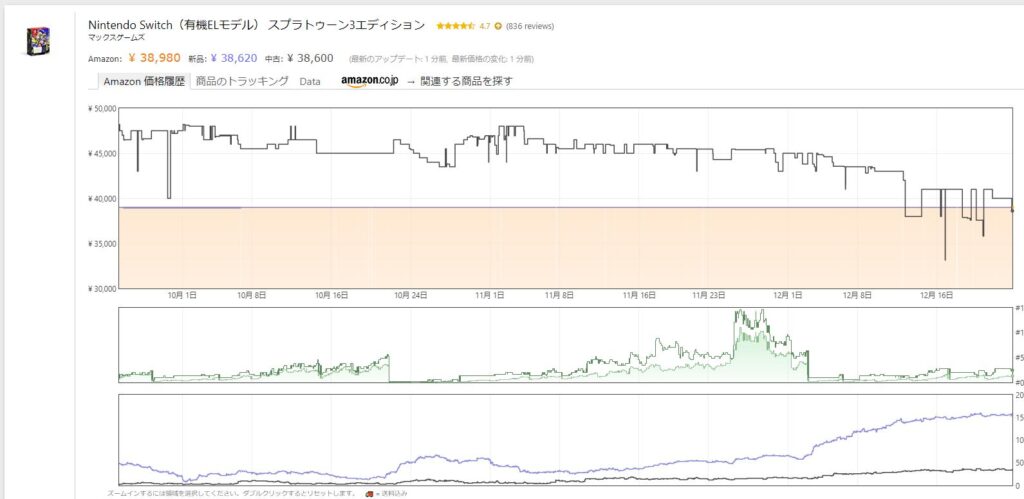
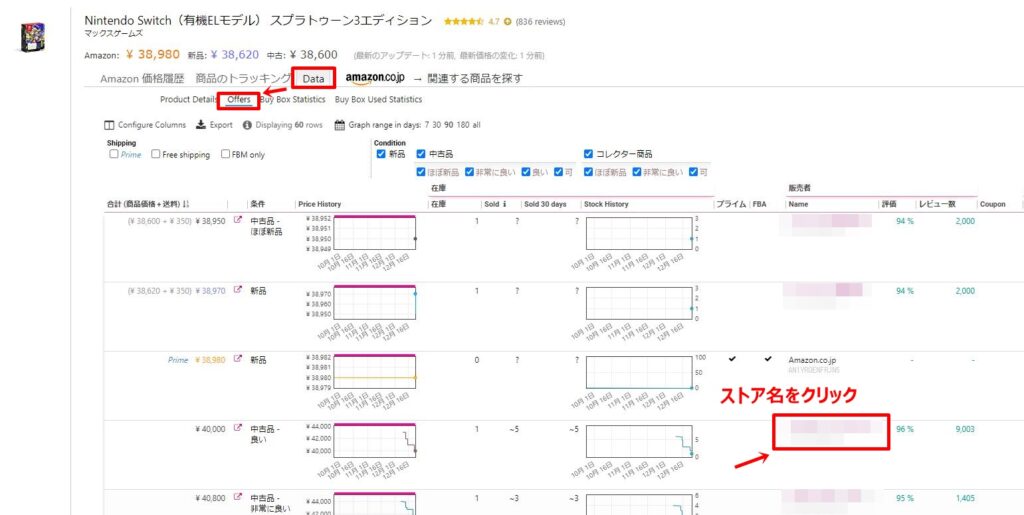
『Data ⇒ Offers』と進むと、商品を扱っているストアが一覧表示されるので、適当なストアを選択しましょう。
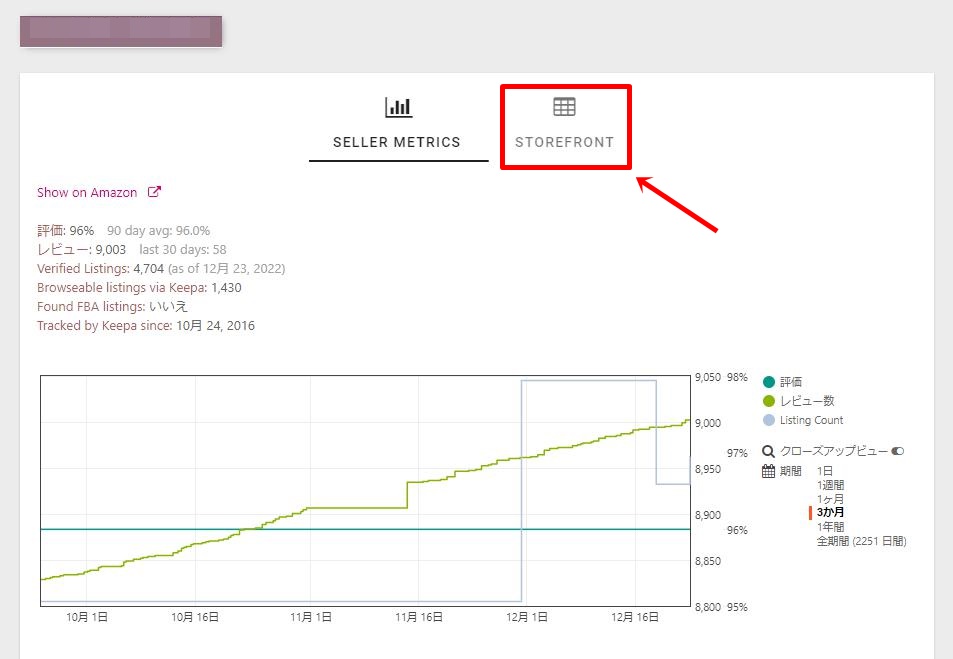
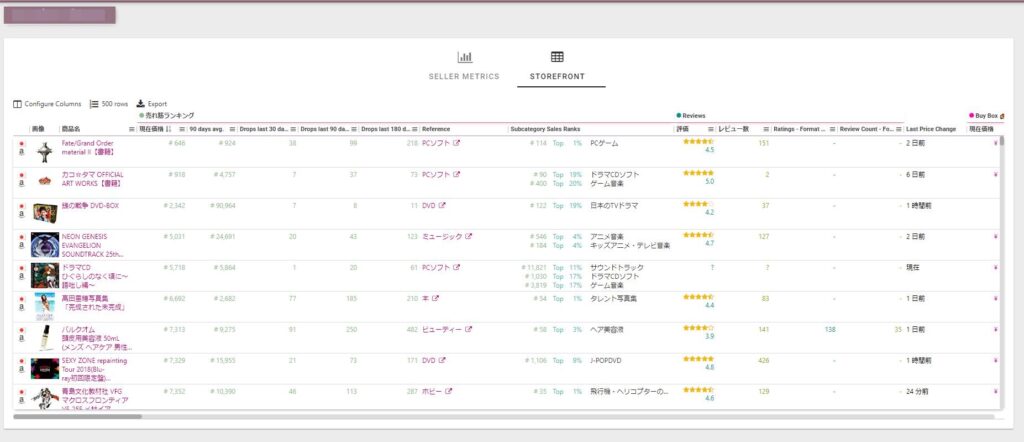
デフォルトでは1ページに500商品までしか表示されません。もしストアで500商品以上の扱いがある場合は、表示される商品数を変更してください。※MAX5,000件まで増やすことができます。
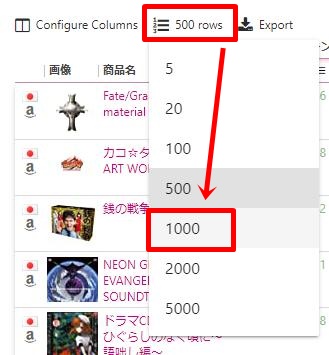
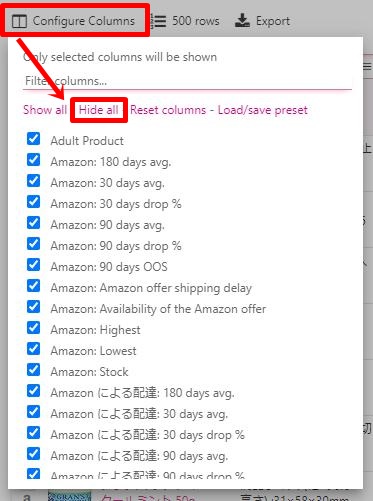
チェックが全て外れたことを確認
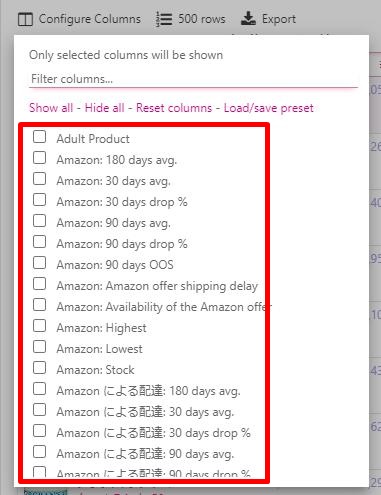
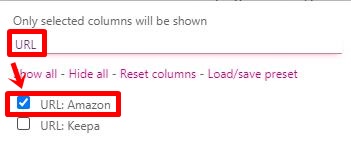
検索窓に『URL』と入力、表示された『URL:Amazon』にチェック。
これで『Amazon商品ページURL』が含まれた状態でデータを出力することができます。
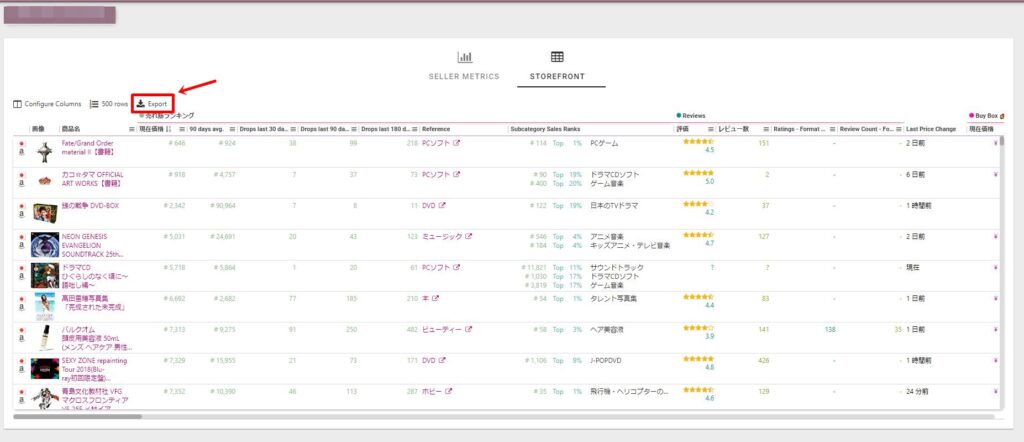
画像の赤丸にチェックを入れて『EXPORT』をクリック。
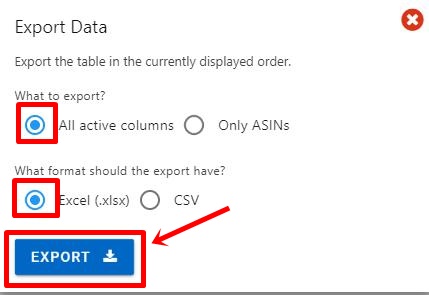
データが5000件以上ある場合は、2ページ目以降のデータをダウンロードすることも忘れずに。
Keepaからダウンロードしたファイルの『URL:Amazon』の行を10行程度選択する。
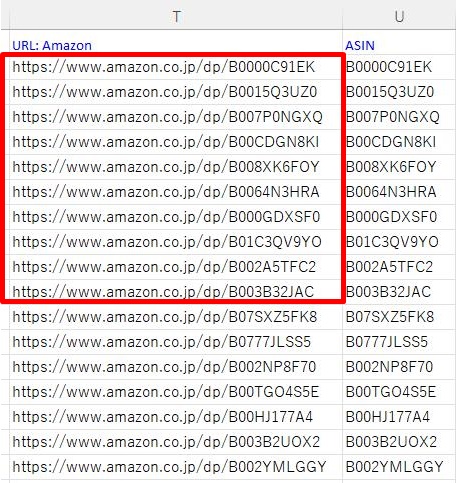
選択したURLを『右クリック ⇒ コピー』で全てコピーする。
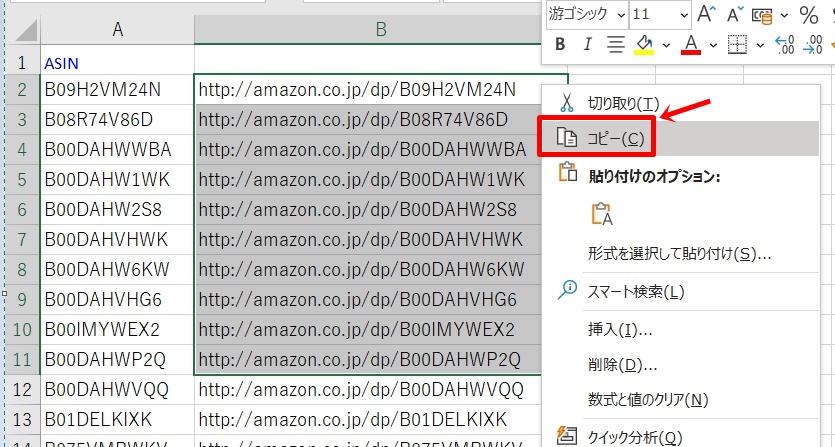
Google Chrome画面上部のPasterマーク(緑の十字マーク)をクリックすると、コピーした10件のURLを別タブで開くことができます。
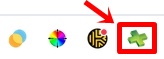
↓コピーしたURLが別タブで開きます↓

一度に開けるタブの数に制限はありませんが、大量のタブを一気に開くとページの読み込み負荷が強まります。スペックによってはパソコンの動作が極端に重くなることもあるので、一度に開くページは10件程度にしておきましょう。
Amazon商品ページを開くと、Yahooショッピング&楽天の価格と在庫状況が自動で表示されます(クイックショップの機能)
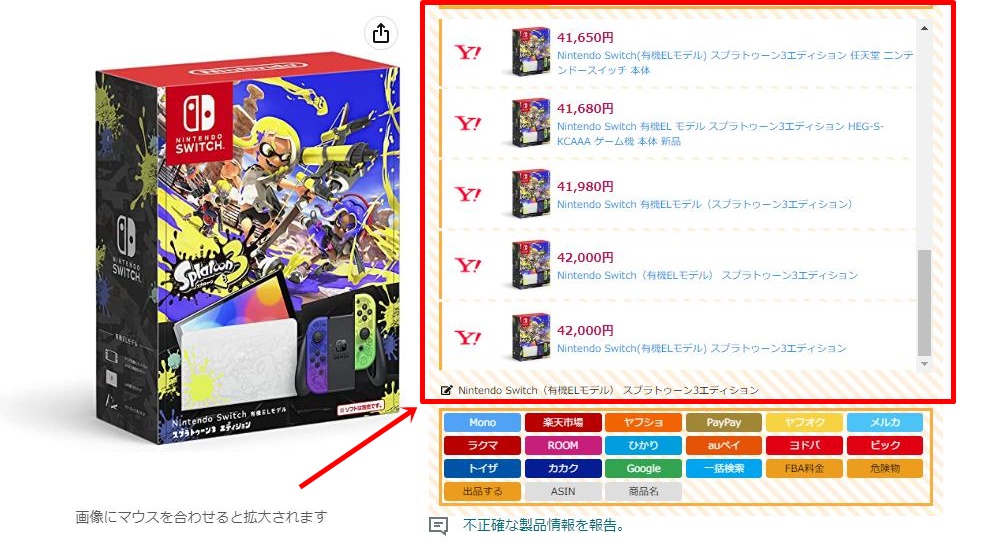
ここからは地道な作業となりますが、Amazonの現在価格と他ECサイトの価格を比較、利益計算をして稼げる商品だけを仕入れていきましょう。
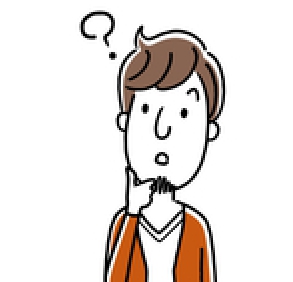 男性
男性仕入れても良いのかどうかが、イマイチ分からない…
という方は『せどりの仕入れ判断基準について/絶対外せない6つのポイント』の記事を先に読んでおくことをおススメします。

リサーチが完了した商品は、色分けをするなど自分で分かりやすいように管理しておくことをおススメします。
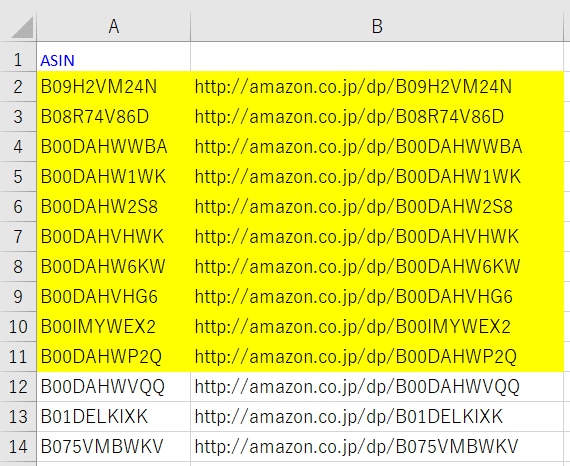
コピゾンなど、他ツールで取得したセラーIDを利用する場合は『Seller Lookup(セラールックアップ)』という機能を使いましょう。
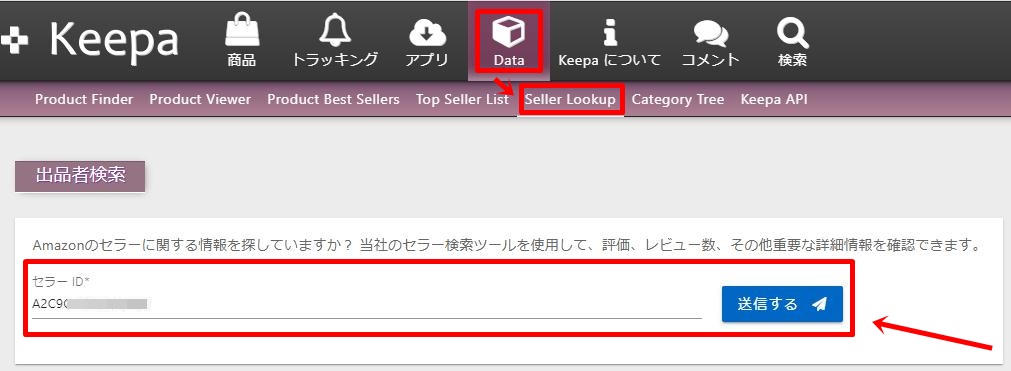
リサーチしたいセラーIDを入力し『送信する』をクリック
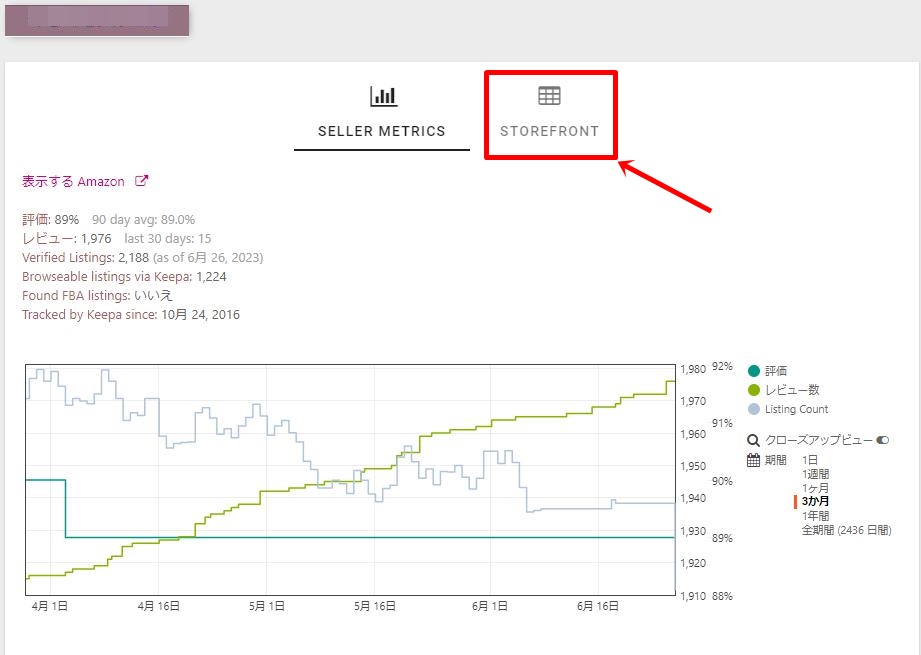
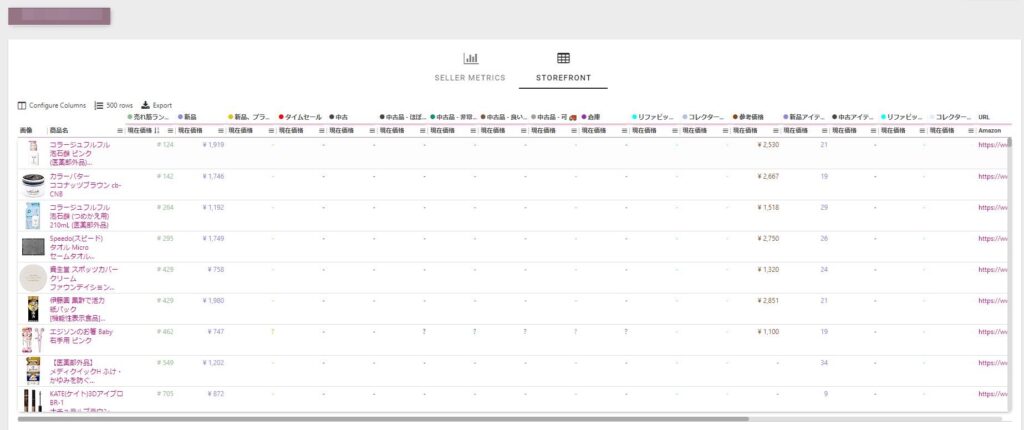
後は先ほどと同じ手順でデータをダウンロードし、1つずつ商品をリサーチしていきましょう。
リサーチは最初のうちは手作業でもOKですが『手動のリサーチがちょっとキツくなってきたな…』と感じたら、リサーチを自動化できるツールの導入を検討してください。
おススメは、私も愛用している『雷神』というツールです。
Keepaで抽出したASINを登録するだけで、時速800件のスピードで高速リサーチ。Yahooショッピング&楽天の価格を収集し、利益候補商品を自動で抽出してくれます。
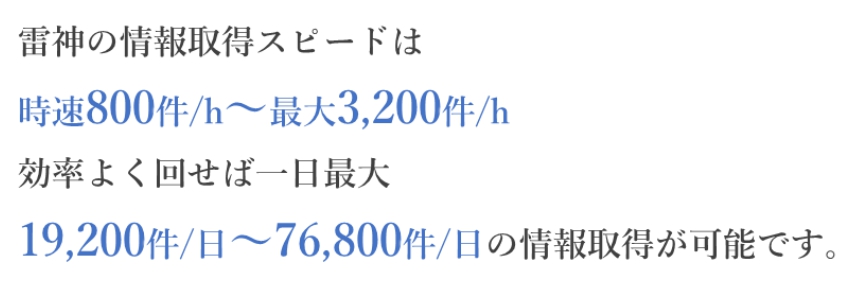
更に『価格改定ツールが無料で使える!』など、サブツールも充実しています。
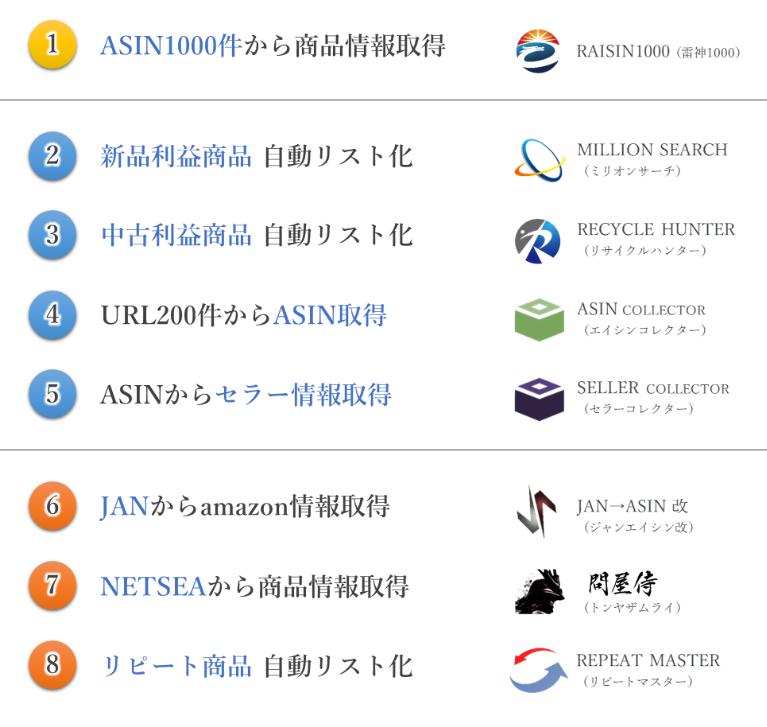
また、雷神は当サイト限定で【全額返金保証付き】でお試し利用できるキャンペーンを開催しています。
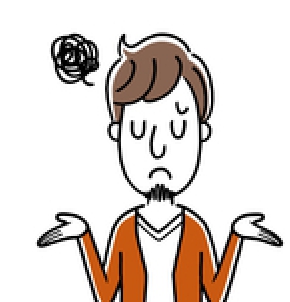 男性
男性試してみたいけど、本当にツールを使いこなせるかどうかが不安….
という方は、キャンペーンを活用して雷神のお試し利用を検討してください。

- 当サイトおススメ記事 -
\ せどりのリアルを赤裸々に公開中/
\ Amazonせどり × 小型軽量プログラム /

コメント